打印网页内容显示不全怎么办 六步教你搞定!
在数字时代,为了保存重要资料、整理研究文档等,我们经常需要将网页上的信息打印出来。但有时候打印出来的网页内容并不完整,关键信息被截断,图片没有显示,甚至格式也变得一团糟。有什么解决方法吗?当然有啦,今天小编就为大家分享一些简单好用打印网页的方法。

首先,确认浏览器的页面缩放比例是否为100%。有时候,页面缩放比例不是默认值,会导致部分内容超出打印范围。在浏览器的菜单栏或右击页面选择“查看网页缩放”,将缩放比例调整至100%,再尝试打印。可以按住“Ctrl”,再滑动鼠标滚轮,可调节网页大小。
第二步:使用“打印预览”功能在打印之前,先用“打印预览”功能来预览一遍,如果发现问题,可以调整页面边距或选择“适合宽度”选项,使内容更好地适应纸张大小。

在打印对话框中,尝试不同的页面布局选项。“横向”模式更适合打印宽表格或长图;“缩放”功能可以调整页面大小以适应纸张;“打印背景颜色和图像”选项则确保网页上的所有元素都能被打印出来,包括背景色和图片。
第四步:使用专用的打印插件或扩展有些浏览器插件或扩展专门设计用于优化网页打印。例如,“PrintFriendly & PDF”或“Webpage Screenshot”等工具,它们可以帮助去除广告、不必要的链接和其他干扰项,只保留主要的内容,非常适合打印长篇文章或复杂页面。

如果直接打印仍然出现问题,可以考虑先将网页保存为PDF文件,再从PDF文件中打印。大多数现代浏览器都内置了此功能,只需在打印预览界面选择“另存为PDF”即可。这样做的好处是,PDF文件能保留网页的原始布局,且在任何设备上打印都应呈现出一致的效果。
第六步:检查打印机设置和驱动程序确保你的打印机驱动程序是最新的,有时候驱动程序的问题也会导致打印内容不全。
①下载安装“本站”,它能自动识别连接的你的打印机型号,智能推荐并安装最适合的驱动程序,减少用户手动查找的繁琐。
②在打印机正常连接到电脑的前提下,打开本站,点击“立即检测”。
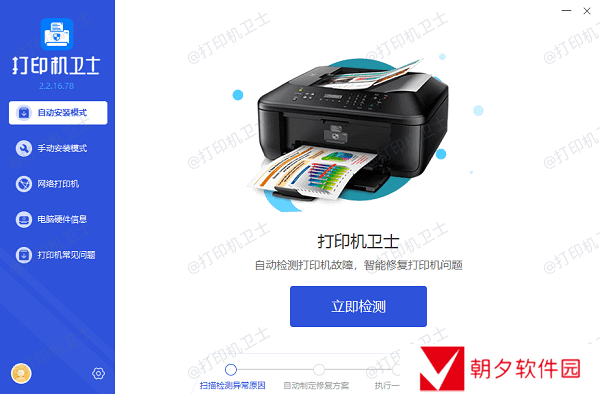
③扫描完成了,点击“一键修复”选项,它就会开始下载并安装与你的打印机相匹配的驱动程序。
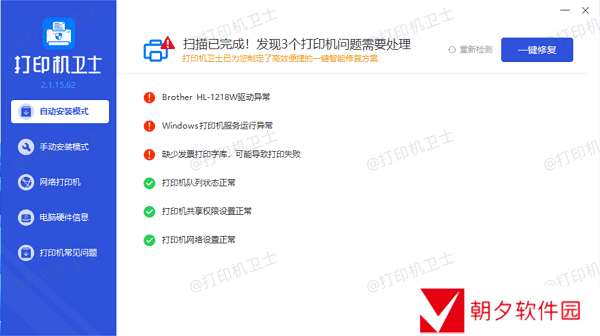
以上就是打印网页内容显示不全的解决方法,希望对你有所帮助。如果有遇到打印机连接、共享、报错等问题,可以下载“本站”进行立即检测,只需要一步便可修复问题,提高大家工作和打印机使用效率。

还没有评论,来说两句吧...